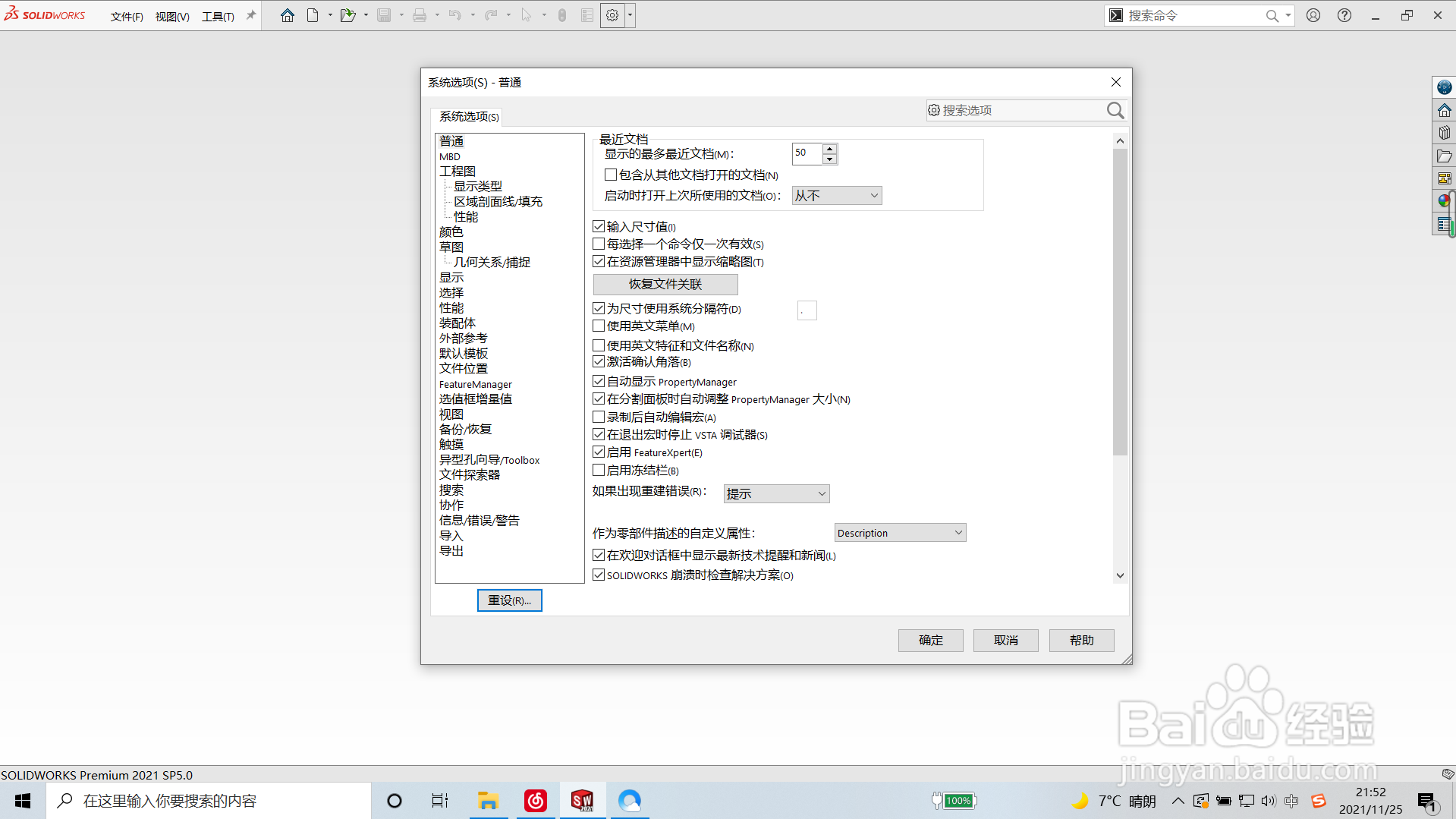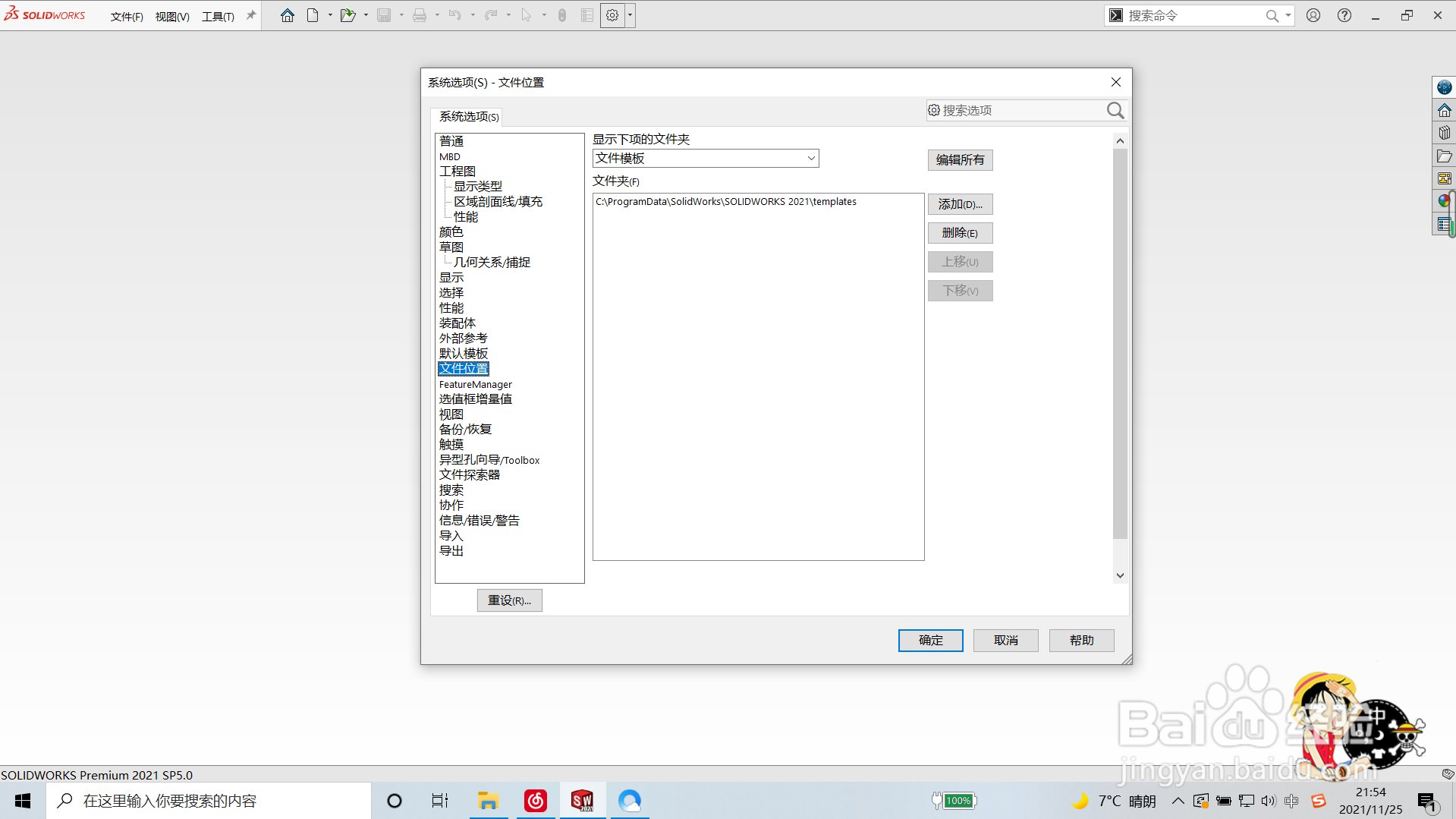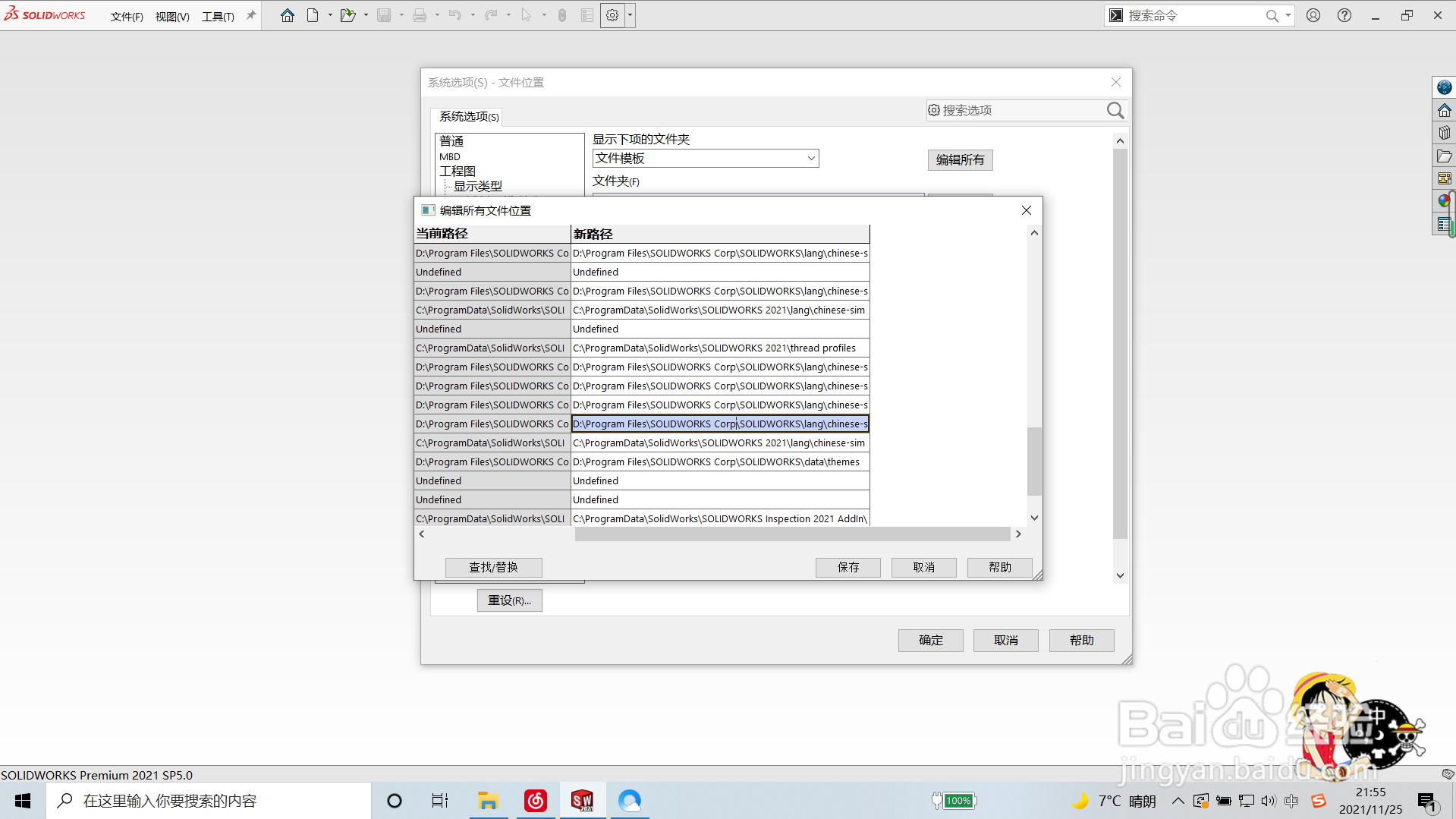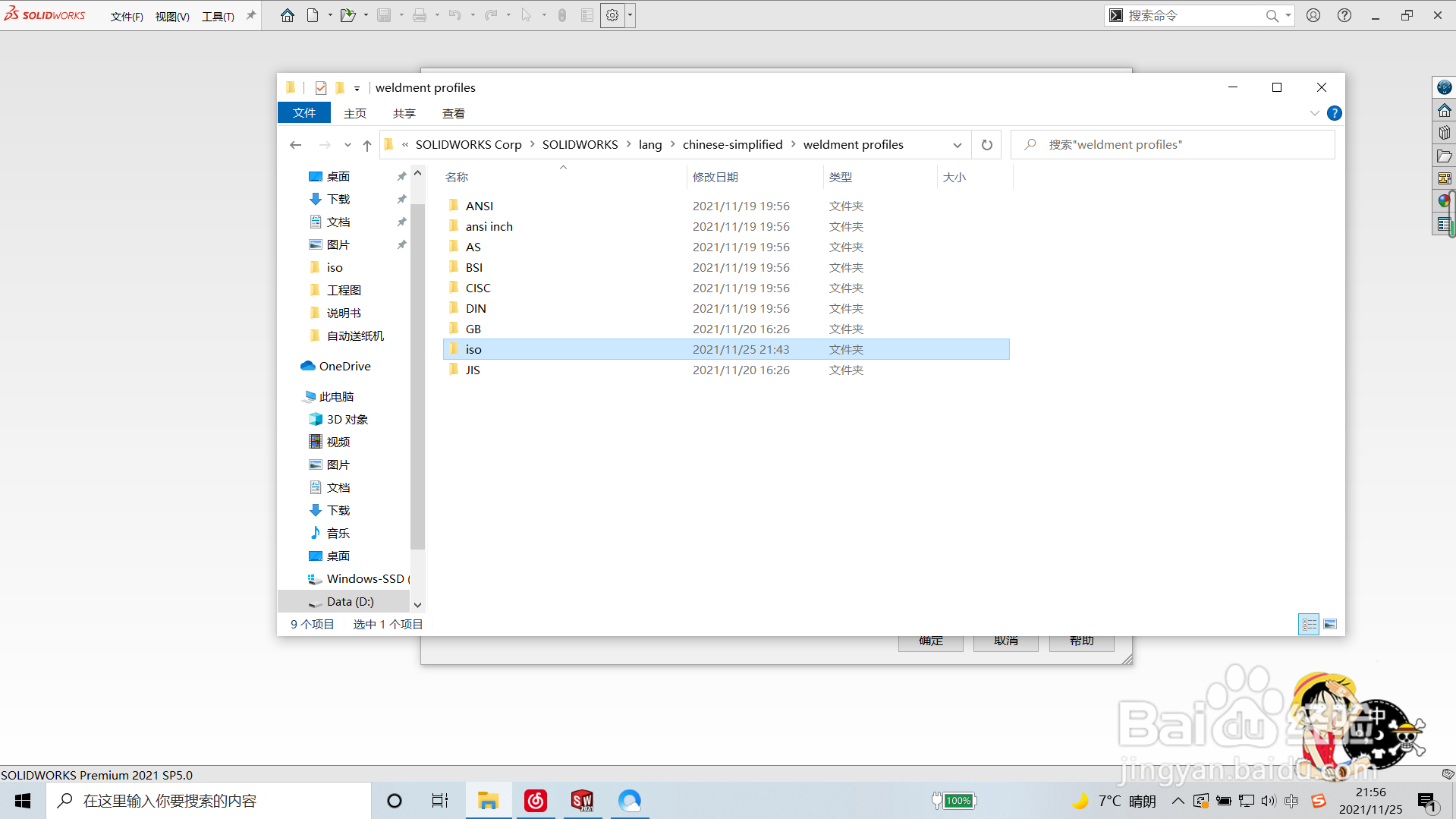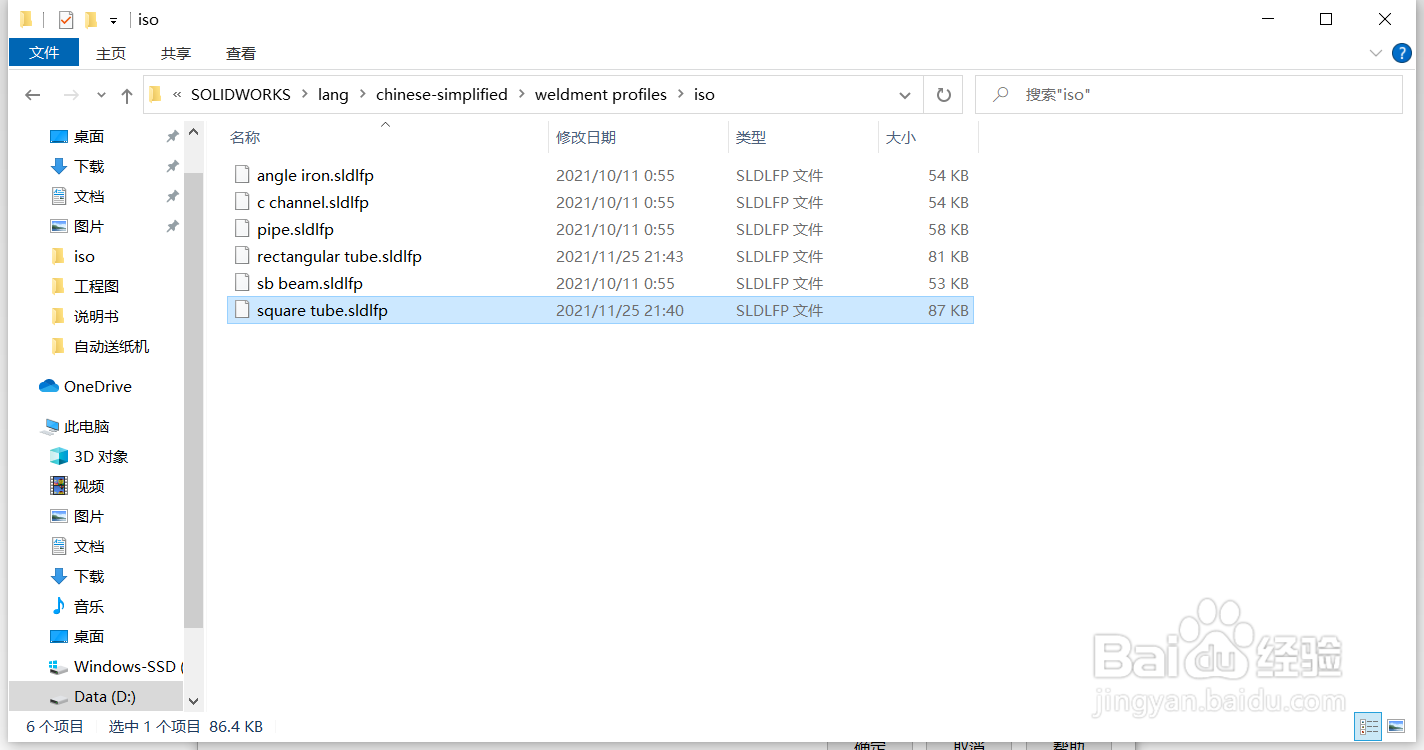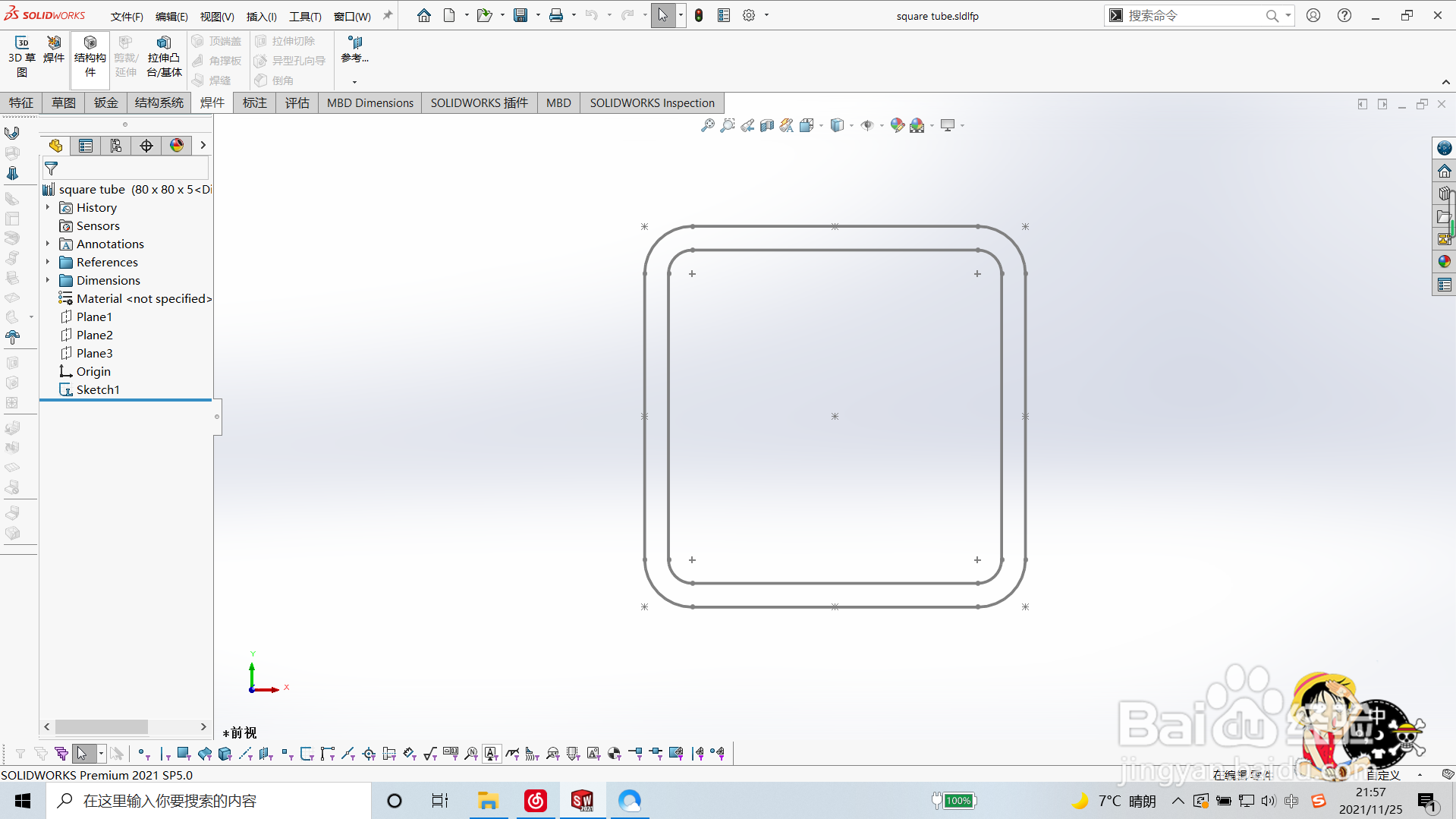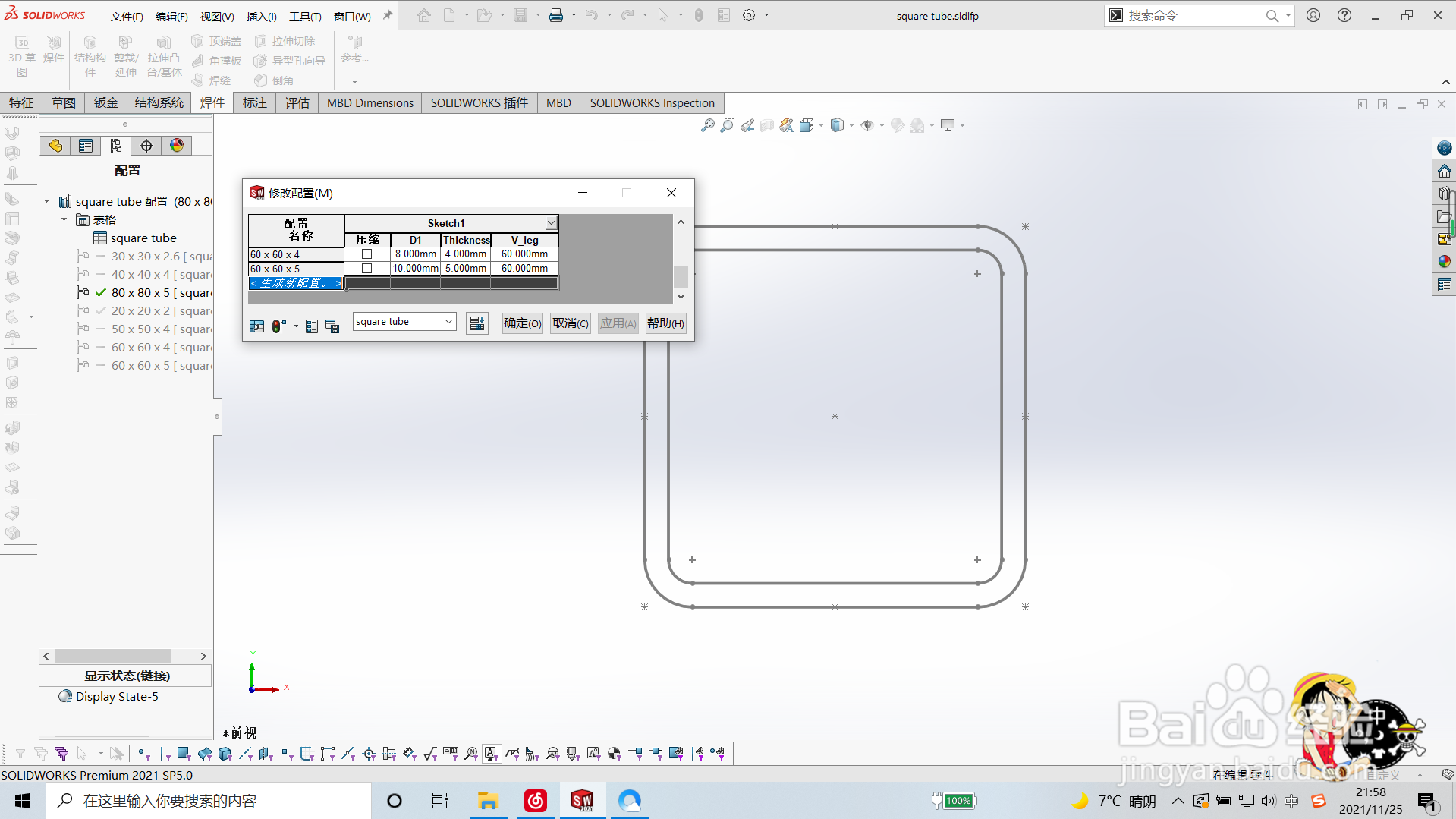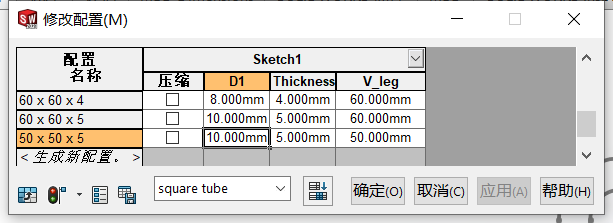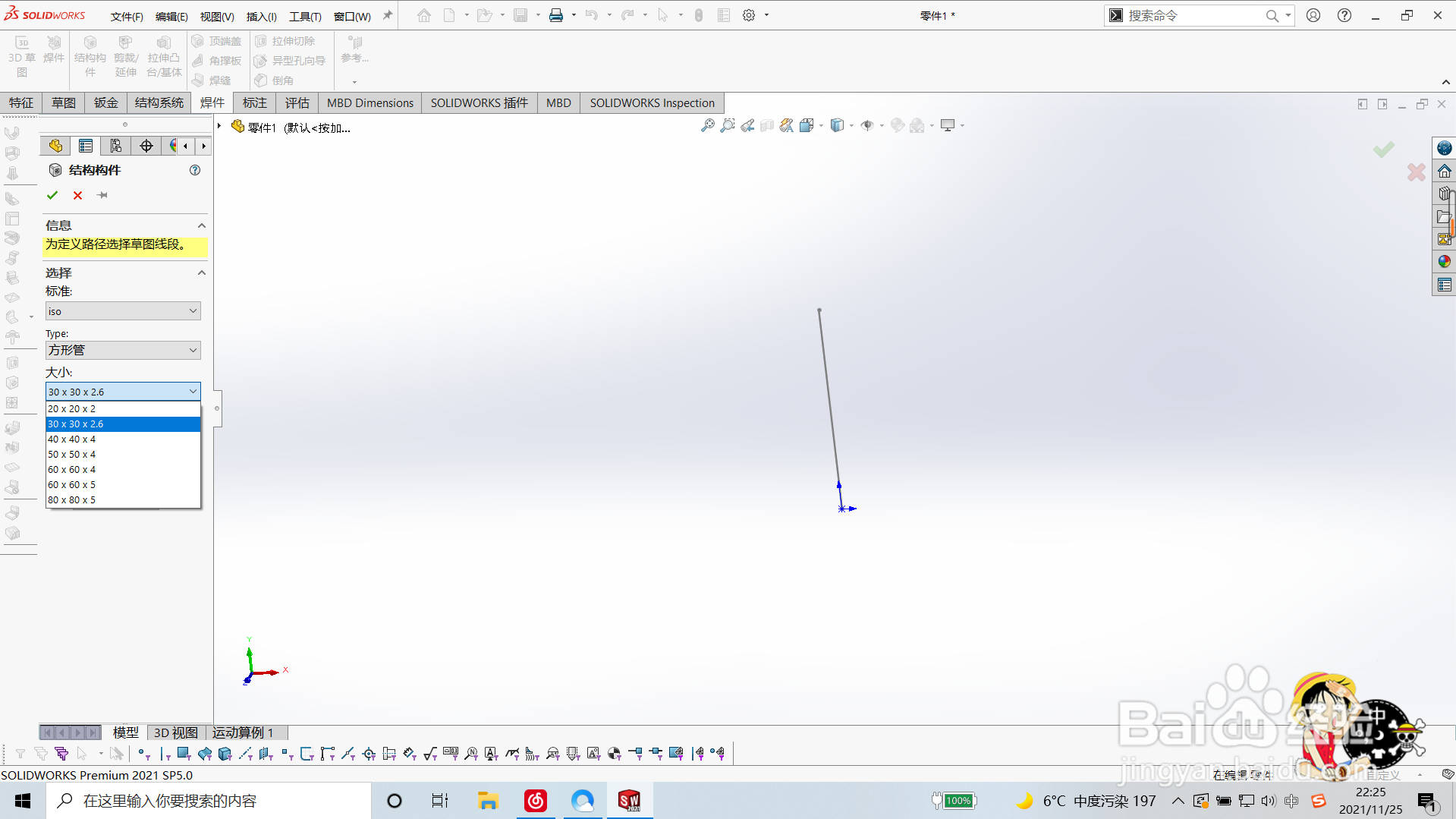如何在Solidworks中添加焊件库
1、打开自己所用的solidworks,点击工具栏中系统选项
2、点击文件位置
3、点击编辑所有,这里会显示所有文件的路径位置下拉滚动条,找到"焊件轮廓"文件位置,复制文件地址
4、在“我的电脑”快速访问栏粘贴复制下的文件位置,进入到焊件轮廓文件这里有各国标准,这氇筐塘瓠里我用ISO来演示点击加入会看到里面有不同规格焊件轮廓,我用“squaretube(方钢管)”演示
5、将方钢管文件拖进solidworks打开
6、点击“配置”,“表格”双击“square tube”修改配置这里可以修改现有轮廓尺寸,也可以在下方生成新配置将你需要的焊件轮廓输入进对应尺寸表保存配置
7、新建焊件,方钢管下拉菜单中就会有你添加的轮廓尺寸你可以根据添加自己常用的焊件尺寸,非常方便
8、希望以上经验对你有帮助
声明:本网站引用、摘录或转载内容仅供网站访问者交流或参考,不代表本站立场,如存在版权或非法内容,请联系站长删除,联系邮箱:site.kefu@qq.com。
阅读量:71
阅读量:95
阅读量:23
阅读量:54
阅读量:72